auひかりの障害・メンテナンス最新情報(2026年1月14日7時00分現在)
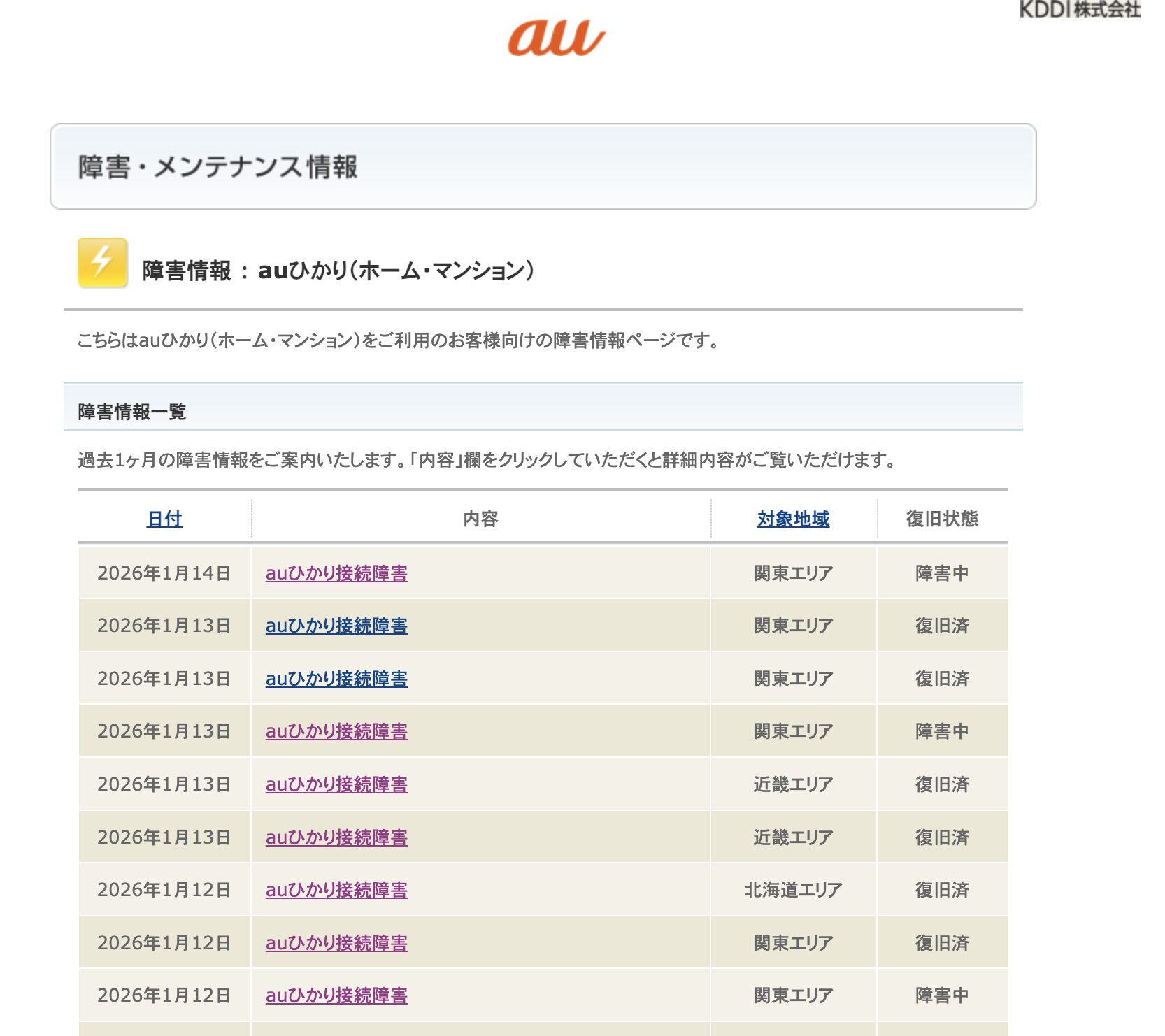
「画像データ:公式情報から引用」
 トラ
トラ「ネットが突然つながらない…」「自分の地域だけ障害なの?」──そんな不安を感じたことはありませんか?



実は、auひかりの通信障害はリアルタイムで確認する方法がいくつかあります。 この記事を読めば、たった1分で“今、障害が起きているか”を正確に把握できるようになります。
この記事で分かること|auひかりの回線障害をリアルタイムで確認する方法
- 公式・外部サイトでリアルタイム障害を確認する方法
- エリア別・時間帯別の障害状況をチェックできるページ
- 復旧までの応急対応(再起動・DNS変更など)
この記事では、auひかりの通信障害を素早く確認できる手順をわかりやすく解説します。 KDDI公式の障害情報からTwitter(X)でのリアルタイム検索まで、「今すぐ確認したい人」のための完全ガイドです。
第1章|回線障害が起きているか確認する3つの方法



ネットが突然繋がらなくなったんだけど、これって自分の家だけ?それとも回線障害なのかな?



いい質問だね。実は、auひかりが繋がらないときは、3ステップで原因を確認できるよ。 自宅の機器ではなく、地域全体の障害であるケースも多いから、まずはこの順番でチェックしよう。
■ 方法①:KDDI公式サイトの「障害・メンテナンス情報」を確認
最初に確認すべきは、KDDI公式サイトの「障害・メンテナンス情報」ページです。 ここでは、都道府県別・サービス別に現在発生している障害を一覧で確認できます。
- アクセス:https://www.kddi.com/personal/notice/
- 掲載内容:発生日時/影響エリア/影響内容(ネット・電話・TVなど)
- 更新頻度:リアルタイム(平均30分以内に反映)
✅ ポイント:「auひかり」だけでなく「au one net」「CATV」「WiMAX」など、関連ネットワーク障害も同時に表示されるため、全体の状況を把握しやすいです。
■ 方法②:My auアプリでエリア別障害情報をチェック
auユーザーであれば、My auアプリでも障害情報を確認可能です。 位置情報をオンにすることで、今いる地域で通信障害が発生しているかがすぐ分かります。
- アプリ起動 →「サポート」→「障害・メンテナンス情報」
- 地図表示で自宅周辺の通信状態を確認可能
- Wi-Fi経由でも利用OK(モバイル通信不要)
⚠ 注意: My auアプリの障害情報は、主にKDDI公式データを反映しています。 詳細な復旧予定までは掲載されないため、KDDI公式ページと併用しましょう。
■ 方法③:auひかり公式Twitter(X)・LINEで速報を確認
リアルタイム性を重視するなら、au公式のSNSアカウントが最も早いです。 特に通信障害や大規模トラブルは、X(旧Twitter)の公式アカウントで速報されるケースが多いです。
- au公式X(旧Twitter):https://twitter.com/au_official
- LINE公式アカウント:「au」で検索 → 「チャットサポート」→「障害情報を確認」
- 通信障害の報告があった場合、リプライ欄で他ユーザーの状況も確認可能
第2章|エリア別の障害情報をチェックできる公式サイト一覧



公式サイトってどこを見ればいいの?情報が多すぎてどこが最新なのか分からないんだけど…。



確かに公式情報は複数のページに分かれているけど、見るべきは3箇所だけ。 ここを押さえておけば、今の障害状況をエリアごとに正確に確認できるよ。
■ ① KDDI公式「障害・メンテナンス情報」ページ(最優先)
最も信頼できるのがKDDI公式サイト。 「発生中」「復旧済み」などのステータスがリアルタイムで更新され、障害の範囲や影響時間も明記されています。
| ページ名 | URL | 特徴 |
|---|---|---|
| KDDI 障害・メンテナンス情報 | https://www.kddi.com/personal/notice/ | 全エリア・全サービスの障害を網羅 |
| auひかり サポートページ | https://www.au.com/support/service/internet/auhikari/ | 回線別・地域別に障害を絞り込み表示 |
| My auアプリ(スマホ専用) | アプリ内「障害・メンテナンス情報」 | GPSで地域の障害状況を自動表示 |
✅ ポイント:「KDDI 重要なお知らせ」は数分ごとに更新されるため、 SNSよりも確実に最新情報を取得できます。
■ ② auひかりエリア別障害マップ
一部のプロバイダ(So-net・BIGLOBEなど)は、独自のエリア障害マップを公開しています。 KDDIよりも先に掲載されるケースもあるため、並行チェックがおすすめです。
- So-net 障害情報:https://www.so-net.ne.jp/emerge/
- BIGLOBE 障害情報:https://support.biglobe.ne.jp/shogaiap/
- @nifty 障害情報:https://support.nifty.com/topics/
⚠ 注意: auひかりの契約内容によっては、プロバイダが障害を公表しても自分の回線には影響しないことがあります。 契約時の書類に記載されたプロバイダを確認しておきましょう。
■ ③ KDDI公式「お知らせ」ページ(障害発生・復旧報告)
大規模な通信障害やメンテナンス情報は、KDDIの「お知らせ」ページにも掲載されます。 障害が全国規模で発生した際は、ここに正式な報告が出ることが多いです。
- URL:https://news.kddi.com/important/news/
- カテゴリ:「通信障害・重要なお知らせ」
- 障害の原因・影響時間・再発防止策も掲載される
おトクにauひかりをスタートできる!
第3章|Twitter(X)・外部サイトでリアルタイム状況を確認する



公式サイトって更新に少し時間がかかることあるよね。もっとリアルタイムに知る方法ってある?



そうだね。そんなときは、Twitter(X)や外部サイトを使うのが一番早い。 実際にユーザーが「今つながらない」「復旧した」と投稿しているので、現場感のある情報が手に入るよ。
■ 方法①:Twitter(X)で「auひかり 障害」「繋がらない」を検索
Twitter(現X)では、リアルタイムで障害報告が上がっています。 検索欄に「auひかり 障害」「auひかり つながらない」などを入力すれば、最新の投稿を時系列順に確認可能です。
- 検索例:「auひかり 障害」「auひかり Wi-Fi 止まる」「KDDI 通信 障害」
- 検索タブを「最新」に切り替えるとリアルタイム順に表示
- 投稿が集中している時間帯=障害発生の可能性大
✅ ポイント: 複数ユーザーが同じ地域で「繋がらない」と投稿している場合は、ほぼ間違いなく地域障害が発生しています。
■ 方法②:外部サイト「Downdetector」で障害発生を可視化
「Downdetector(ダウンディテクター)」は、世界中の通信障害をリアルタイムで可視化しているサイトです。 ユーザーが「接続できない」と報告すると即座にグラフ化されるため、公式発表前でも障害の兆候が分かります。
| サイト名 | URL | 特徴 |
|---|---|---|
| Downdetector Japan | https://downdetector.jp/shougai/au/ | ユーザー報告ベースで障害を自動検知 |
| Is The Service Down? | https://downdetector.com/ | 時間帯別の障害発生グラフを表示 |
⚠ 注意: 外部サイトは非公式のため、障害の「原因」や「復旧見込み」は記載されません。 ただし、「発生の有無」だけを早く知りたいときには非常に便利です。
■ 方法③:Google検索で「auひかり 障害」と調べる
もっともシンプルな確認方法が、Googleでのリアルタイム検索です。 KDDIの公式サイト・ニュースサイト・SNS投稿などをまとめて一覧で見られます。
- Google検索:「auひかり 障害」または「KDDI 通信障害」
- 「ニュース」タブに切り替えると報道記事が即時反映
- 過去の障害履歴も検索できる(例:「auひかり 障害 2024年8月」)
第4章|障害発生時にやってはいけないNG対応



障害が起きたときって、どうにかして繋げようとしていろいろ触っちゃうんだけど…それってまずい?



うん、それが落とし穴なんだ。障害発生中に無理に設定変更をすると、逆に復旧が遅れることがあるよ。 ここでは、やってはいけないNG行動を3つ紹介するね。
■ NG①:ONUやルーターのリセットボタンを押す
通信が不安定なときに「リセット」ボタンを押してしまう人が多いですが、これは最も避けるべき行動です。 リセットを押すと、ルーターが初期化され、SSIDやパスワードが消えることがあります。
- 障害が原因なら、リセットしても改善しない
- 設定情報を再入力する手間が発生
- サポートに問い合わせても元に戻せない場合も
✅ ポイント:障害中は「電源を入れ直す(再起動)」だけに留め、リセットは避けましょう。
■ NG②:LANケーブルを抜き差ししまくる
焦ってLANケーブルを何度も抜き差しすると、接触不良や差し込み口の破損を招くことがあります。 また、ONU・ルーター・PCの順に再接続しないと正常に通信が戻らない場合も。
- まず電源を落とす → すべてのケーブルを外す → 30秒待って再接続
- ONU→ルーター→PCの順に起動するとトラブルを防げる
- ケーブルの差し込みが甘くないか目視で確認
⚠ 注意:ケーブル交換も、障害が「復旧後」に行うのが鉄則です。 障害発生中に交換しても判断がつかなくなります。
■ NG③:プロバイダ変更や解約申請をすぐに行う
「もう繋がらないから解約しよう」と即断するのは危険です。 実際、障害は数時間〜1日で復旧するケースが大半。契約解除しても改善しないどころか、違約金が発生します。
- 障害情報を確認するまでは解約申請を控える
- 公式サイトで「復旧済み」表示になるまで様子を見る
- サポートに確認してから判断する
第5章|通信が復旧しないときの最終確認と連絡先



障害じゃなさそうなのに、まだ繋がらない…。これってもう自分ではどうにもならない?



うん、ここまで試してダメなら、最終確認とサポート窓口への連絡が必要だね。 とはいえ焦らなくて大丈夫。正しい手順を踏めばスムーズに対応してもらえるよ。
■ ① 自宅でできる最終チェックリスト
- ONUの「POWER」「PON」ランプが緑点灯しているか
- ルーターのSSID(Wi-Fi名)がスマホでも表示されるか
- LANケーブルがしっかり挿さっているか
- パソコンのWi-Fi設定が「オン」になっているか
- 他の端末(スマホやタブレット)では通信できるか
✅ ポイント: 他の端末で通信できる場合は、PC側の設定やドライバに問題がある可能性が高いです。
■ ② auひかりサポートセンターへの連絡先
障害情報を確認しても改善しない場合は、KDDI公式のサポート窓口に連絡しましょう。 契約者本人が電話することで、回線の状態を遠隔で調べてもらえます。
| 窓口 | 電話番号 | 受付時間 |
|---|---|---|
| auひかり サポートセンター | 0077-7084(通話料無料) | 9:00〜20:00(年中無休) |
| プロバイダ窓口(So-net等) | 各社サポートデスクにて | 平日9:00〜18:00が一般的 |
| My au アプリ(チャット対応) | アプリ内チャットサポート | 24時間対応(一部自動応答) |
⚠ 注意: 障害発生中や混雑時間帯(12〜14時/18〜20時)は電話が繋がりにくくなります。 早朝や夜遅め(8時台・21時前後)を狙うと比較的スムーズです。
■ ③ プロバイダ・機器メーカーにも確認を
もしKDDI側に障害がない場合、プロバイダやWi-Fiルーターの不具合も疑いましょう。 メーカーの公式サイトには、ファームウェア更新や既知の不具合情報が掲載されています。
- So-net・BIGLOBEなど契約プロバイダの障害情報を確認
- ルーターメーカー(NEC・BUFFALOなど)のサポートページをチェック
- ルーターの再起動・初期化も最後の手段として検討
以上の手順をすべて試しても繋がらない場合は、回線設備自体の故障が考えられます。 その際は、KDDIが訪問対応を行うこともあります。
第6章|本記事のまとめ|auひかり回線障害の確認と対処法
ここまで、auひかりで「繋がらない」ときに確認すべきポイントや、障害の確認方法を解説してきました。 最後に、本記事の重要ポイントを整理しておきましょう。
- まず最初に公式の「障害・メンテナンス情報」ページを確認する
- Twitter(X)やDowndetectorでリアルタイム状況をチェックする
- ONUやルーターのリセットは避ける(再起動のみに留める)
- 自宅でできる最終確認:ランプ点灯、Wi-Fi設定、ケーブル接続
- 復旧しない場合はKDDIサポートまたはプロバイダ窓口へ連絡
auひかりの通信トラブルは、大半が数時間〜1日以内に復旧します。 焦らず情報を確認し、必要な対応を順番に進めていけば安心です。
読んでくれてありがとうございました。今後も、皆さまの通信環境を安心・快適にするための記事を書いていきます。よろしくお願いします。
新生活をおトクに♪最大131,000円キャッシュバック実施中!さらに初期工事費が実質無料!【auひかり】










コメント